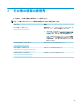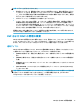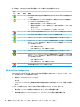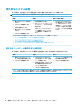Windows Embedded Standard 7 Administrator's Guide for HP Thin Client
Table Of Contents
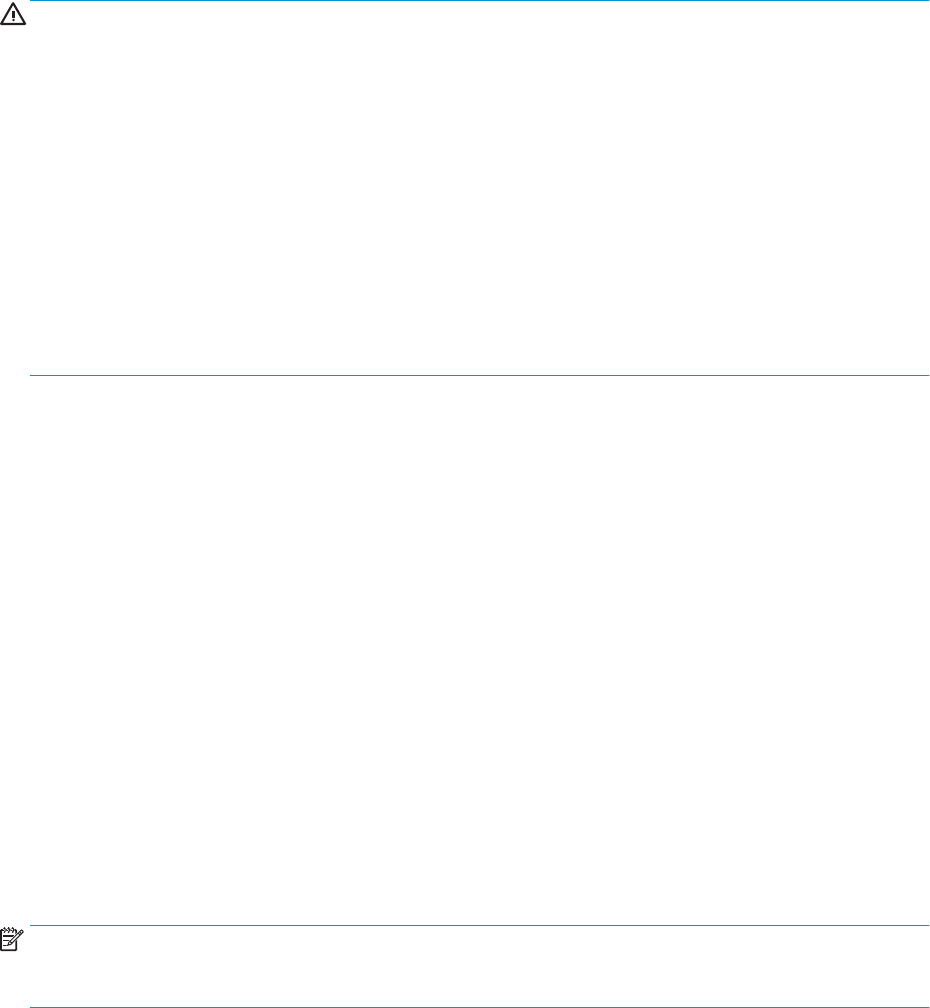
注意:以下のことを強くおすすめします。
●
書き込みフィルターは、標準的な方法で Thin Client を使用するときに、適切に使用するようにし
てください。たとえば、書き込みフィルターはエンドユーザー(管理者以外)操作中は有効に
し、システムに変更を加える必要がある管理者のみが一時的に無効にするようにします。変更が
完了したらすぐに有効に戻すことをおすすめします。
●
Windows ページ ファイル機能は決して有効にしないでください。
●
アクティブなシステムのログ記録、コール センターの通話と動画の記録、工業用ログ記録など、
頻繁な書き込みが必要な使用方法では、サーバーに書き込むように Thin Client を構成します。
ローカルでの書き込みが必要な場合は、オーバーレイ キャッシュに書き込みます。オーバーレイ
キャッシュをコミットしたり、可能な場合にオーバーレイ キャッシュからサーバーにデータを記
録したりするときの適切な間隔については、HP にお問い合わせください。
標準的ではない方法で書き込みフィルターを使用する必要がある場合は、HP にお問い合わせになり、
Thin Client が正しく構成されていることを確認してください。
EWF および FBWF の管理の概要
EWF および FBWF を管理するために使用できるツールは、通知アイコン、[コントロール パネル]内の
アプリ、およびコマンド ライン ツールの
3 つがあります。一部のコマンドはどのツールでも実行でき
ますが、コマンドによっては
1 つまたは 2 つのツールでしか使用できないこともあります。
通知アイコン
EWF および FBWF の通知アイコンは、Windows の通知領域にあります。通知アイコンを右クリックし
て目的のオプションを選択することによって、以下のコマンドを実行できます。
●
[Enable](有効にする):指定された書き込みフィルターを有効にします(システムの再起動が必
要)
●
[Disable](無効にする):指定された書き込みフィルターを無効にします(システムの再起動が
必要)
●
[Commit](コミット)(EWF のみ):オーバーレイ キャッシュ全体をコミットします(システムの
再起動が必要)
●
[Clear Command]:(コマンドをクリア)以前設定されたブート コマンド([Enable]や[Disable]な
ど)をクリアします
注記:
通知アイコンによる単一ブート コマンドで、一方の書き込みフィルターを無効にして他方の書
き込みフィルターを有効にすることはできません。この操作を実行するには、[HP Write Filter
Conguration]ツールまたはコマンド ラインを使用してください。
EWF
および FBWF の管理の概要
15